思维导图入门教程
思维导图MindMaster使用教程完整版PPT课件
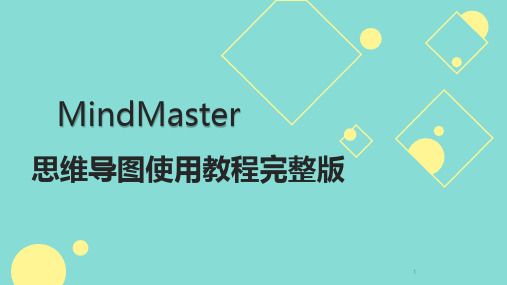
w
23
7、 页面栏
在页面栏,可以改变导图的整体样式,包括布局、颜色、主题和彩虹色等。您还可以设置导 图背景和水印,将导图切换至手写体风格。
w
24
8、大纲栏
在大纲栏,可以选择以文本大纲形式呈现导图的内容。点击该栏右上角的按钮,可以将大纲导出到 PDF、 Word、Excel 或 PPT。
w
25
9、 图标栏
w
33
MindMaster快捷键使用教程五:
w
34
MindMaster制作思维 导图详细步骤
w
35
创建一个思维导图
打开思维导图软件MindMaster,点击新 建—>空白模板,如果想使用经典模板 就选择即可,不使用模板就自己直接点 新建空白模板。
w
36
给思维导图添加主题
我们直接新建空白图,会出现中心主题, Enter键创建同级主题,Tab键切换需要 细化的主题,Insert键创建更深层次来细 化这个主题。点击分支主题,以同样方 法即可创建下个分支主题。
思维导图使用教程完整版
1
思维导图MindMaster使用教程
Mindmaster简介
Mindmaster安装说明
Mindmaster功能
Mindmaster快捷键 大全介绍
用Mindmaster制作 思维导图
w
2
w
3
MindMaster简介
MindMaster 是亿图软件最新推出的一款跨平台、多功能的思维导图 软件。是帮助您快速成为思维导图设计能手的全面解决方案! MindMaster分为免费版和专业版,终结了思维导图软件好用则价高, 免费则难用的尴尬局面。软件提供了丰富的智能布局、多样性的展 示模式、结合精美的设计元素和预置的主题样式,努力帮用户打造 一款真正的效率神器。自推出以来深受广大用户的欢迎,被广泛应 用于解决问题,时间管理,业务战略和项目管理等领域中。
mindmanager7思维导图使用教程图解

02
在编辑模式下,您可以修改文本、字体、颜通过拖拽的方式调整主题或子主题的位置,以及通过
03
拖拽边框的方式调整其大小。
调整布局和格式
在MindManager7中,您可以通过调整布局和 格式来使思维导图更加清晰、易于理解。
选择“布局”菜单中的选项,可以调整思维导 图的布局方式,例如辐射状、组织结构图等。
项目进度管理思维导图
总结词
直观展示、有效沟通
详细描述
通过MindManager7创建项目进度管理思维导图,将项目各个阶段的任务、时 间节点、负责人等信息进行整理和展示,帮助项目团队成员直观了解项目进度, 有效沟通协作,确保项目按时完成。
知识体系梳理思维导图
总结词
系统化、条理化
详细描述
利用MindManager7制作知识体系梳理思维导图,将分散的知识点进行整理和 关联,形成系统化的知识体系,帮助学习者更好地理解和掌握知识,提高学习效 果。
02
MindManager7思维导 图创建与编辑
创建思维导图
启动MindManager7软件,选择“文件”菜单中的“新建”选项,创建一个新的思 维导图。
在新建的思维导图中,您可以看到一个中心主题,这是整个思维导图的核心内容。
在中心主题上输入您想要表达的主题,例如“项目管理流程”。
添加主题和子主题
选择“格式”菜单中的选项,可以调整主题和 子主题的字体、颜色、大小等属性,以及调整 整个思维导图的背景、网格线等。
03
MindManager7思维导 图导入与导出
导入其他格式文件
在弹出的下拉菜单中,选择“导入”选项。 选择需要导入的文件,点击“打开”按钮,即可将文
件导入到MindManager7中。
思维导图课本教程-精品
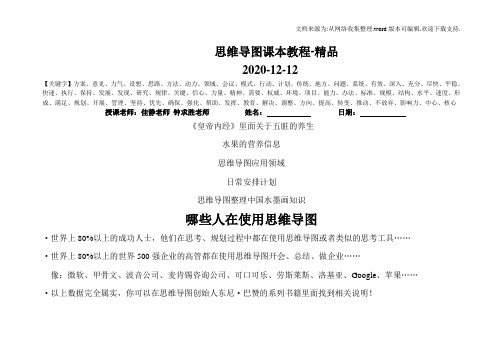
思维导图课本教程-精品2020-12-12【关键字】方案、意见、力气、设想、思路、方法、动力、领域、会议、模式、行动、计划、传统、地方、问题、系统、有效、深入、充分、尽快、平稳、快速、执行、保持、发展、发现、研究、规律、关键、信心、力量、精神、需要、权威、环境、项目、能力、办法、标准、规模、结构、水平、速度、形成、满足、规划、开展、管理、坚持、优先、确保、强化、帮助、发挥、教育、解决、调整、方向、提高、转变、推动、不放弃、影响力、中心、核心授课老师:佳静老师钟求胜老师姓名:日期:《皇帝内经》里面关于五脏的养生水果的营养信息思维导图应用领域日常安排计划思维导图整理中国水墨画知识哪些人在使用思维导图·世界上80%以上的成功人士,他们在思考、规划过程中都在使用思维导图或者类似的思考工具……·世界上80%以上的世界500强企业的高管都在使用思维导图开会、总结、做企业……像:微软、甲骨文、波音公司、麦肯锡咨询公司、可口可乐、劳斯莱斯、洛基亚、Google、苹果……·以上数据完全属实,你可以在思维导图创始人东尼·巴赞的系列书籍里面找到相关说明!思维导图使用效果·波音公司每年节省1100万美金……右图1·右图1为台军方一张思维导图:当初台军方要制作一个喷射机,结果给主管部门写了2000多页的可行性方案,但这个方案上报了2年都没有通过(太长了,没人看,或不明了);后来他们决定采用思维导图,结果将这个可行性方案做成了思维导图上报主管部门,一周后就通过了……·最后几节商业思维导图课程中,将与大家一起真实体验一下世界上最大咨询公司麦肯锡的工作流程……前言飞轮效应:“飞轮效应”——为了使静止的飞轮转动起来,一开始你必须花很大的力气,一圈一圈反复地推,每转一圈都很费劲,但是每一圈的努力都不会白费,飞轮会转动的越来越快。
达到某一临界点后,飞轮的重力和惯性冲力就会成为推动力的一部分,这时你无须再费更大的力气,飞轮依旧会快速转动,而且不停地转动。
画思维导图常用的六步

画思维导图常用的六步步骤一:明确核心主题当我们绘制思维导图的第一个步骤时,就要思考这张思维导图笔记的目的是什么?接着根据思考目的,也就是明确中心主题,以一个彩色图画图,在A4横版纸的中央位置,这个图像称为中心图画、假如你只画一个中心图画,你问老师这样就画完了吗,NO没有完,还是很多元素的,可采用图文并茂的层级结构绘制呈现。
步骤二:善用框架结构中心主题绘画出来之后,接下来便是思考向大家介绍关于“自我介绍”中包含的哪几类信息元素,些时我们就可以用框架结构思维的方式,进行归类分层级、就好比我们做演讲时拟定的大纲结构一样,例如:开头——首先——其次——然后——接着——最后(结尾)。
步骤三:使用色彩明意当我们确定好中心主题,要展开的一级分类后,先别着急下笔绘制,思考每一个类别给人的感觉是怎样的,用什么色彩代表比较恰当,就好比当我们在看书,读书笔记、工作计划、文章中重点的字词语句用红色、蓝色或荧光色进行画线的方式表示,就用自己偏好的颜色,如果是绘画思导图要展示给别人看的,就不能随意太个人偏好了,可以参考色彩学上的写义。
“教育”采用蓝色,因为蓝色寓意晴朗、美丽、梦幻、冷静、理智、安详与广阔符合教育的本质。
“工作”采用绿色,因为绿色代表健康,使人对健康的人生与生命的活力充满无限希望。
纵览全局,这些都是工作不可或缺的要素。
“爱好”采用黄色,因为黄色给人一种幽默感,象征着人的精神领域,喜欢黄色的人,比较聪明,分析能力强,而这些相信是每个人从事有兴趣的活动时所追求的目标。
“梦想”采用红色,因为红色表示血气旺盛,喜欢红色的人在工作及恋爱上均会全情投入,占有欲强凡事不易放弃,所以用的梦想上在适当不过了。
步骤四:延伸内容细节接下来分别从一级分支大类中思考,打算展开几类二级分支或三级分支,到最后就是具体的内容细节。
从教育这个一级分支大类中,可以展开小学、初中、高中、大学四个类别的二级分支。
延伸出小类、小小类…例如,从“教育”这个大类中,接着说明小学、初中、大学、等几个中“大学”的下位阶是说明就读哪个学校、哪个科系。
MindManager教程 思维导图

第4步:建立多级主题
2.多级主题:INS插入即可
1.1级主题
第5步:修饰导图
1.主面板修饰导图
第5步:修饰导图
1.修改主题形状和样式
支持添加超链接,附件,注释, 图像,电子表格内容详细。
第1步:新建导图
1.新建一个导图
2.选择样式
PS:可以选择默认样式 SWOT分析/市场策划/创建流程…
第2步:将中心思想录入
2.Enter插入一级主题
1.插入中心思想
第3步:建立1级主题和2级主题
1.ENTER键=插入1级主题
2.INS键y Link hand
Mind Manager是什么?
Mind Manager 能帮助我们做什么?
使用思维导图捕捉信息,建立 清晰且创新思维
发散思维
按时完成任务
跟踪项目进程,完成百分比, 资源和时间表
支持导入Word/PPT/SWF/PDF
方便导入
支持添加文件
思维导图作图规则和绘制方法详解基础教程
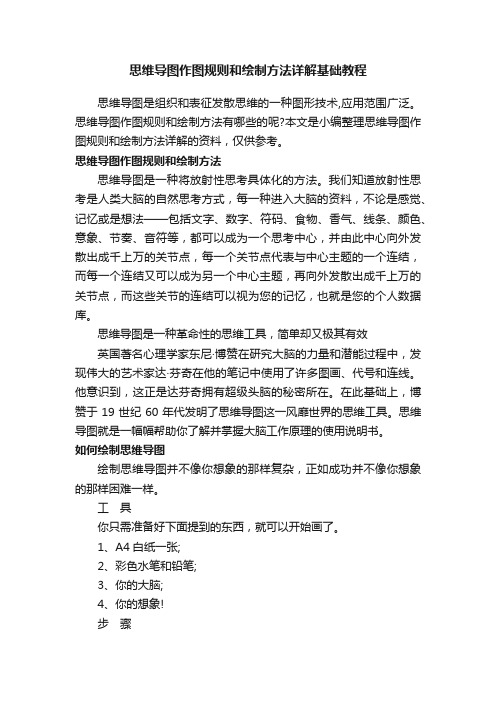
思维导图作图规则和绘制方法详解基础教程思维导图是组织和表征发散思维的一种图形技术,应用范围广泛。
思维导图作图规则和绘制方法有哪些的呢?本文是小编整理思维导图作图规则和绘制方法详解的资料,仅供参考。
思维导图作图规则和绘制方法思维导图是一种将放射性思考具体化的方法。
我们知道放射性思考是人类大脑的自然思考方式,每一种进入大脑的资料,不论是感觉、记忆或是想法——包括文字、数字、符码、食物、香气、线条、颜色、意象、节奏、音符等,都可以成为一个思考中心,并由此中心向外发散出成千上万的关节点,每一个关节点代表与中心主题的一个连结,而每一个连结又可以成为另一个中心主题,再向外发散出成千上万的关节点,而这些关节的连结可以视为您的记忆,也就是您的个人数据库。
思维导图是一种革命性的思维工具,简单却又极其有效英国著名心理学家东尼·博赞在研究大脑的力量和潜能过程中,发现伟大的艺术家达·芬奇在他的笔记中使用了许多图画、代号和连线。
他意识到,这正是达芬奇拥有超级头脑的秘密所在。
在此基础上,博赞于19世纪60年代发明了思维导图这一风靡世界的思维工具。
思维导图就是一幅幅帮助你了解并掌握大脑工作原理的使用说明书。
如何绘制思维导图绘制思维导图并不像你想象的那样复杂,正如成功并不像你想象的那样困难一样。
工具你只需准备好下面提到的东西,就可以开始画了。
1、A4白纸一张;2、彩色水笔和铅笔;3、你的大脑;4、你的想象!步骤1、从白纸的中心开始画,周围要留出空白。
从中心开始,会让你大脑的思维能够向任意方向发散出去,自由地、以自然的方式表达自己。
2、用一幅图像或图画表达你的中心思想。
“一幅图画抵得上上千个词汇”。
它可以让你充分发挥想象力。
一幅代表中心思想的图画越生动有趣,就越能使你集中注意力,集中思想,让你的大脑更加兴奋!3、绘图时尽可能地使用多种颜色。
颜色和图像一样能让你的大脑兴奋。
它能让你的思维导图增添跳跃感和生命力,为你的创造性思维增添巨大的能量,此外,自由地使用颜色绘画本身也非常有趣!4、连接中心图像和主要分枝,然后再连接主要分枝和二级分枝,接着再连二级分枝和三级分枝,依次类推。
XMind简易教程(思维导图) 简易版

使用XMind软件画出思维导图——让我们用XMind整理和挖掘思维深处吧。
一线教师教学过程中都热衷于使用“思维导图”来引导学生记忆、学习和思考知识。
但是,我们如果制作出符合逻辑且精美的思维导图呢?XMind软件!!一款符合我们需求的思维导图软件。
下面让我们进入本课程的学习吧>>>>>使用XMind软件画出思维导图XMind的简介XMind的版本XMind4个版本:1.XMind Free(免费版);2.XMind Plus(增强版);3.XMind Pro(专业版);4.XMind Pro Subscription(专业订阅版)。
XMind Free是一款开源软件,作为基础版本,其虽然免费,但功能强大,并在(全球最大开源社区)的2009社区选择奖中荣获“最佳教育软件项目”。
XMind软件下载可从XMind官方网站免费下载。
https:///使用XMind软件画出思维导图XMind新手入门创建思维导图七步骤②添加分支主题④添加主题信息的可视化关系⑥完成思维导图的创建③添加主题信息⑤设置好导图格式⑦XMind思维导图的应用①新建导图图;称。
第二步添加分支主题按Enter键或Insert键可以快速添加分支主题/子主题,也可以点击工具栏上插入主题按钮后面的小黑三角,插入分支主题。
双击一样可以输入项目名称。
第二步添加分支主题如果分支主题下还需要添加下一级内容,可以再创建子主题,可按Ctrl+Enter键或Insert键,或点击工具栏上插入主题按钮后面的小黑三角,选择父主题。
重要信息:如果不需要某个主题,可以选中主题,按Delete键即可。
使用工具栏可快速访问图标、图片、附件、标签、备注、超链接和录音这些主题信息。
些主题信息。
通过工具栏可快速访问外框、概要和联系来为主题添加特殊标记来对主题进行编码和分类、使用箭头展示主题之间的关系和使用外框功能环绕主题组。
可视化关系。
第五步设置好导图格式种设计精良的风格工具选中,当然,您也可以通过属性栏自己设计喜爱的风格。
思维导图培训思维导图学习讲课PPT演示课件

汇报人:可编辑 2023-12-26
目录
• 思维导图简介 • 思维导图制作工具 • 如何绘制思维导图 • 思维导图学习策略 • 思维导图在各学科中的应用 • 思维导图案例分享
01
思维导图简介
什么是思维导图
思维导图是一种图形化的信息组 织工具,通过树状结构将信息进
英语学科
总结词
单词记忆、语法结构梳理
详细描述
在英语学习中,思维导图可以用于单词记忆,通过分类和关联,帮助学生更高效地记住单词。此外,思维导图还 可以用于梳理语法结构,让学生更好地理解英语语法的内在逻辑和规则。
物理学科
总结词
概念理解、实验流程梳理
详细描述
物理学科涉及许多抽象概念和实验操作,思维导图可以帮助学生更好地理解物理概念, 把握概念之间的联系。同时,思维导图还可以梳理实验流程,让学生更清晰地了解实验
重点。
易于修改
思维导图的节点可以随 意增删,方便对信息的
调整和修改。
激发创造力
思维导图的非线性方式 可以激发人们的联想和 创造力,有助于创新思
维的培养。
思维导图的应用场景
01
02
03
04
学习笔记
利用思维导图整理学习笔记, 有助于提高学习效率和记忆效
果。
工作计划
在制定工作计划或项目时,思 维导图可以帮助团队成员更好
确定关键词
从中心主题中确定关键词,作为 思维导图的起点。
确定分支主题
分支主题
根据中心主题的关键词,确定分支主 题,并按照逻辑关系进行排序。
确定子主题
在每个分支主题下,确定子主题,进 一步细化内容。
添加细节和内容
初中入门思维导图怎么画?分享思维导图绘制教程为你解决
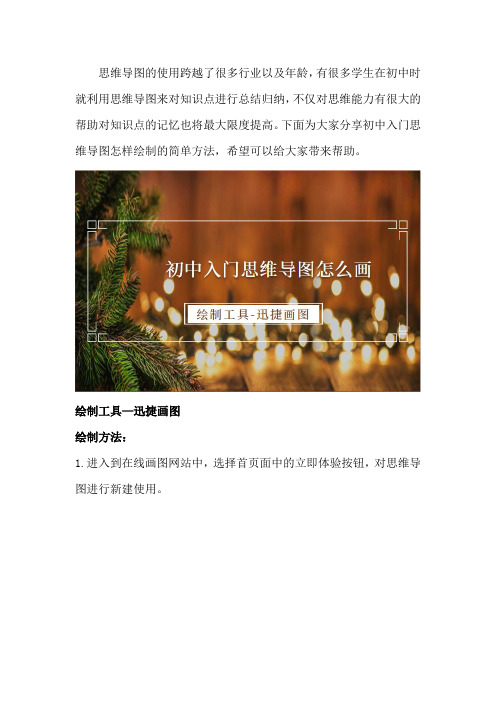
思维导图的使用跨越了很多行业以及年龄,有很多学生在初中时就利用思维导图来对知识点进行总结归纳,不仅对思维能力有很大的帮助对知识点的记忆也将最大限度提高。
下面为大家分享初中入门思维导图怎样绘制的简单方法,希望可以给大家带来帮助。
绘制工具—迅捷画图
绘制方法:
1.进入到在线画图网站中,选择首页面中的立即体验按钮,对思维导图进行新建使用。
2.转入新建文件之后选择页面中的思维导图进行新建使用,若是要使用模板可以在模板中新建使用即可。
3.来到在线绘制思维导图页面中之后,在页面呈现了一个中心主题,围绕中心主题对框架进行搭建使用,右键点击中心主题进行操作或者在面板中选择添加上下级节点可以完成。
4.双击添加的节点可以对内容进行编辑使用,在节点中所要填充的内容定是与中心主题有关的内容,并且要保证内容的简洁性不仅便于使用看起来也是很不错的。
5.思维导图样式也是可以更换使用的,在如图所示布局操作中可以选
择使用需要的格式一键点击替换使用即可。
6.思维导图的整个主题框架颜色也是可以进行修改使用的,在编辑面板左侧的主题样式中选择需要的颜色直接点击即可替换。
7.在对思维导图节点的背景颜色进行添加的过程中可以选择几个节
点进行操作,可以让重点更加突出,在面板上方如图所示选择颜色即可。
8.绘制完成的思维导图可以保存到绘制工具中进行使用或者是导出到桌面储存使用都是可以的,在编辑面板的右上方选择导出操作选择需要的样式常见为png即可完成。
以上就是分享的初中入门思维导图的绘制方法,通过8个步骤进行编辑使用,将其中一些细节问题呈现出来,这样绘制思维导图会更加便利。
希望上述分享的方法可以帮助到大家。
思维导图-小学生入门教程

传统笔记范例
太极拳的好处:
做一个可靠的组织公民:
❖ 1、增加身体的柔韧性。 ❖ (1)遵守安全.健康和保障规则
❖
2 、防止疲劳,放松心灵与 身体。
❖
(2)表现出礼貌.尊敬.诚实和 公平
❖ 3、有利于集中注意力。 ❖ 4、增进平衡与协调。 ❖ 5、加强免疫系统功能。
❖ (3)禁止生产非法药品和酒 ❖ (4)管理好个人财务。
天才笔记特点: 图文并茂!
天才更善于充分运用 人类应有的潜能, 充分利用左右脑的功能.
﹙牛顿:1671年2月6日 描述光实验情况﹚
现 代 天 才 笔 记
抗 心 律 失 常
水 资 源
农 业
血 液
天才与普通人的区别
﹙牛顿:1671年2月6日 描述光实验情况﹚
古代和现代的区别?
风 险 投 资
®
---- 人类大脑时代的引擎!
2020/7/20
初级入门-了解思维导图
2分钟内快速记住下列词语
机动车 人工制品 打击乐 大提琴 铜鼓 福特车 乐器 小汽车 弦乐 中音小提琴 机器 定音鼓 小提琴 小鼓
2分钟内快速记住下列词语
机动车 人工制品 打击乐 大提琴 铜鼓 福特车 乐器 小汽车 弦乐 中音小提琴 机器 定音鼓 小提琴 小鼓
天才笔记V.S.传统笔记
毕加索
1894年手稿插页
常用笔记例 二
1、(1)------------(2) --------(3) ------------
2、(1) -----------(2) ------------3、(1)------------(2)-------------
天才笔记V.S.传统笔记
2分钟内快速记住下列词语
- 1、下载文档前请自行甄别文档内容的完整性,平台不提供额外的编辑、内容补充、找答案等附加服务。
- 2、"仅部分预览"的文档,不可在线预览部分如存在完整性等问题,可反馈申请退款(可完整预览的文档不适用该条件!)。
- 3、如文档侵犯您的权益,请联系客服反馈,我们会尽快为您处理(人工客服工作时间:9:00-18:30)。
思维导图入门教程
思维导图做为一种思维工具,在现在的工作和学习中得到充分应用,很多小伙伴在知道思维导图的作用后,都开始学习制作思维导图,所以今天小编跟想学习思维导图的小伙伴们分享一些思维导图入门教程;
1、双击快捷键打开迅捷思维导图软件,选择一个结构型模板点击“新建”按钮进入操作界面;
2、在现有节点上点击右键或按住Tab键添加新的节点;
3、右击节点还可以为思维导图添加边框、改变结构、节点主题
和字体样式、大小、颜色等;
4、点击软件上方“插入关连线”按钮可以为思维导图插入关联
线;
5、软件左侧还可以添加图片、超链接、多媒体、备注等选项;
6、思维导图制作完成后点击“文件—导出”就可以将思维导图
保存到桌面上了;
以上就是思维导图的基本制作方法,大家快去试试吧!。
